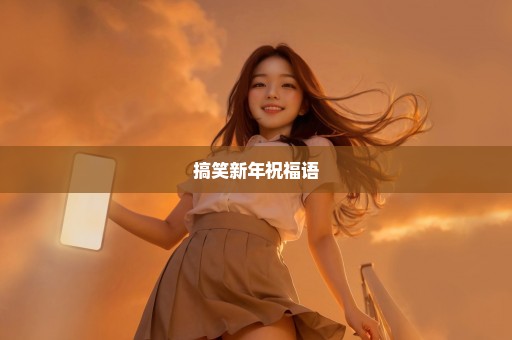如何用制作动态表情包?
第一种方法:
打开美图秀秀,点击“更多功能”-“摇头娃娃”。
点击“开始抠图”,使用鼠标描边抠图。

点击“完成抠图”,利用右侧的素材库拼出喜欢的动态表情。
点击“保存”,即可保存到本地。
第二种方法:
1、首先可以先找好制作GIF的素材,也可以找到相关的视频,使用GIF制作工具直接录制就行,在电脑上运行迅捷GIF制作工具
2、运行之后回出现两个按钮,一个是“启动屏幕录制”,一个是“启动GIF编辑器”,想直接录制电脑中的视频选择前者,已有素材选择后者;
3、点击“启动屏幕录制”,会跳出一个录制框,然后来到视频源,即可直接录制相关视频;
4、录制完成之后,会跳到编辑框,可以对录制的GIF进行自定义编辑,比如在GIF中添加符合场景的文字,会给GIF增色不少,还有其他的功能,完全根据自己的需要编辑;
5、编辑完成之后,点击右上角的“另存为”或者是“导出GIF”,即可将刚刚制作好的GIF保存下来,然后GIF的名称和保存位置就可以更改的。
在使用ps抠图时,我们常常会使用魔术棒来进行抠图,下面我们就来看看是如何使用魔术棒抠图并保留抠图素材的吧。
01打开ps之后我们按下Ctrl+O键,在弹出的对话框内找到我们的素材,如图所示:
02打开之后,在工具箱内找到魔术棒工具,如图所示:
03选择魔术棒工具我们点击背景就得到了背景的选区, 如图所示:
04得到背景的选区之后我们按下Ctrl+shift+I键反选,然后按下Ctrl+J键复制抠图的人物,并将原隐藏,可以看到抠图后的效果,如图所示:
05抠图之后我们在文件菜单那里找到存储为选项,如图所示:
06点击存储为选项在弹出的对话框内设置保存格式为psd格式,并为文件命个名字,设置好之后点击保存,这样我们就将抠图素材保存起来了,如图所示:
鹏仔微信 15129739599 鹏仔QQ344225443 鹏仔前端 pjxi.com 共享博客 sharedbk.com
图片声明:本站部分配图来自网络。本站只作为美观性配图使用,无任何非法侵犯第三方意图,一切解释权归图片著作权方,本站不承担任何责任。如有恶意碰瓷者,必当奉陪到底严惩不贷!
 百科狗
百科狗